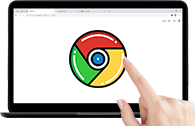谷歌浏览器电脑版
谷歌浏览器电脑版
硬件:Windows系统 版本:121.0.6167.140 大小:8.31MB 语言:简体中文 评分: 发布:2022-04-06 更新:2024-06-05 厂商:谷歌信息技术(中国)有限公司
谷歌浏览器如何设置书签同步?我们在使用谷歌浏览器访问网页的时候,经常会将喜欢的网页或者需要多次访问的网页添加至书签,这些书签可以导出在其他的浏览器使用,也可以设置不同设备同步书签使用,那么如何将谷歌浏览器里的书签进行同步呢。下面就让小编给大家带来谷歌浏览器设置书签同步具体步骤,这个方法可以轻松帮助用户同步使用书签啦。

1.直接点击打开谷歌浏览器,然后在页面上方可以查看到自己平时添加的一些书签内容,如图所示。

2.想要同步该书签内容到其他的设备中的话,我们需要将右上角的头像图标点击打开,如图所示。

3.这时,你可以在打开的窗口中,点击【添加】按钮,如图所示。

4.进入到添加账号的窗口中,你可以直接点击【登录】按钮进行登录和注册一个账号,如图所示。

5.当你登录好账号之后。我们返回到刚刚的个人信息窗口中,将【开启同步功能】点击一下进入到同步账号的窗口中即可,如图所示。

以上就是【谷歌浏览器如何设置书签同步?谷歌浏览器设置书签同步具体步骤】的全部内容啦,更多chrome浏览器相关内容,敬请关注本站!